Excel中冷门函数MEDIAN,功能竟然如此强大!惊呆了!
我是【桃大喵学习记】,欢迎大家关注我的公众号哟~,每天为你分享职场办公软件使用技巧干货!
在Excel函数公式中,有很多大家觉的比较冷门的函数,其实在一些特定使用场景下有些冷门函数不是一般的强大。今天就跟大家分享一个WPS中相对冷门的MEDIAN函数。
一、MEDIAN函数介绍
功能:MEDIAN函数主要是返回给定数值集合的中值。中值也称中位数,是一组数据中位于中间的数值。
语法:=MEDIAN(数值1,数值2,...)
解读:
①所谓中值,就是把一组数据按大小顺序排列,居于中间的那个数字就是这组数据的中值。
②如果参数包含的这组数据总数个数是奇数个的话,数据按大小顺序排序,MEDIAN函数将返回位于中间的那个数当中位数。
③如果参数包含的这组数据总数个数是偶数个的话,数据按大小顺序排序,MEDIAN函数将返回中间那两个数的平均数当中位数。
简单例子:
1、如下图所示,当给定数据为奇数时求中位数,中位数数据为中间的那个数4。
使用公式=MEDIAN(B4:B8)
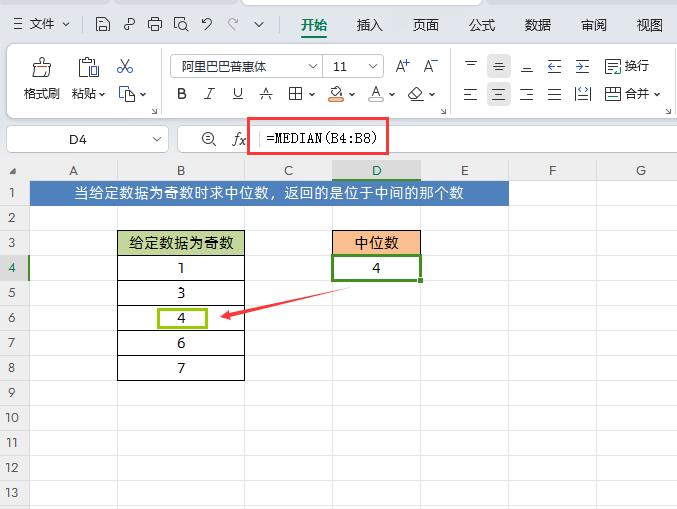
解读:
数据区域B4:B8中的值按照从大到小的依次为:7、6、4、3、1,处于中间位置的值为4,所以=MEDIAN(B4:B8)的返回结果为4。
2、如下图所示,当给定数据为偶数时求中位数,中位数数据为中间那两个数的平均数即5。
使用公式=MEDIAN(B4:B9)
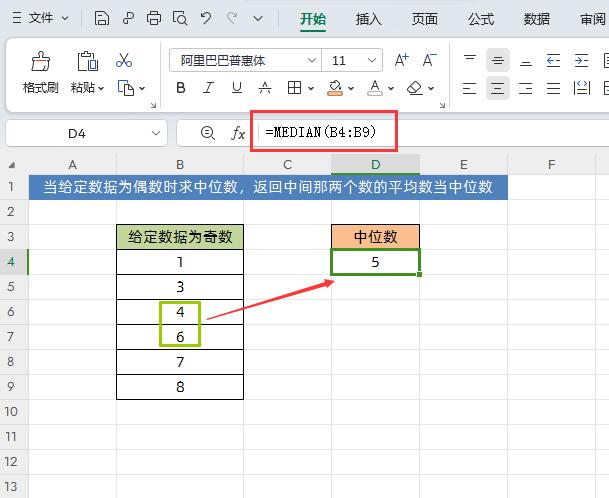
解读:
数据区域B4:B9中的值按照从大到小的依次为:8、7、6、4、3、1,处于中间位置的两个数分别为6、4,它们的平均数,即(6+4)/2=5,所以=MEDIAN(B4:B9)的返回结果为5。
二、MEDIAN函数的实际应用
案例1:返回计算销售额中间值
如下图所示,表格中是销售额明细,现在计算销售额中间值
在目标单元格中输入公式:=MEDIAN(C2:C8)
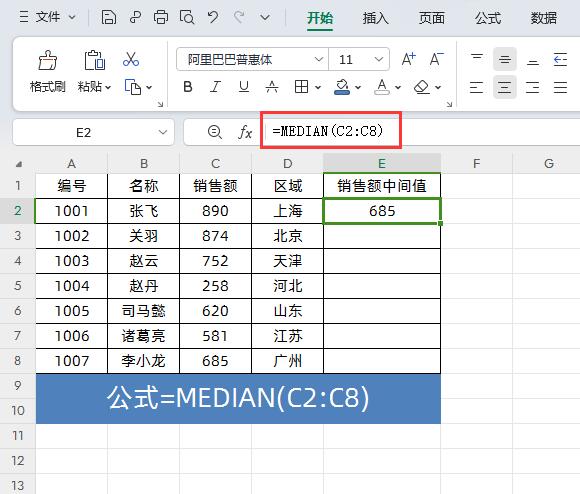
解读:
数据区域C2:C8中的值按照从大到小的依次为:890、874、752、685、620、581、258,处于中间位置的值为685,所以=MEDIAN(B4:B8)的返回结果为685。
案例2:计算绩效
如下图,下面业绩提成表格,提成是按销售业绩8%计算,但是最高不能超过6000元,最低保底是800元。
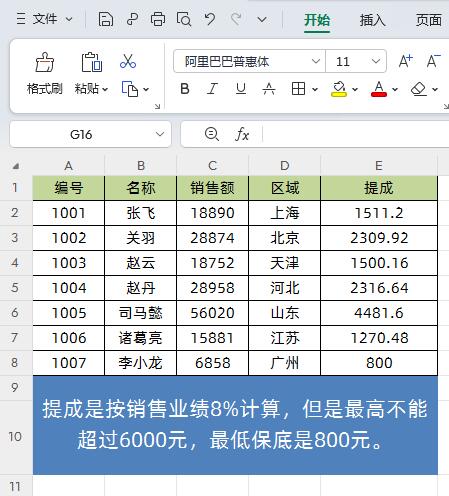
在目标单元格中输入公式:
=MEDIAN(C2*8%,800,6000)
然后下拉填充公式即可
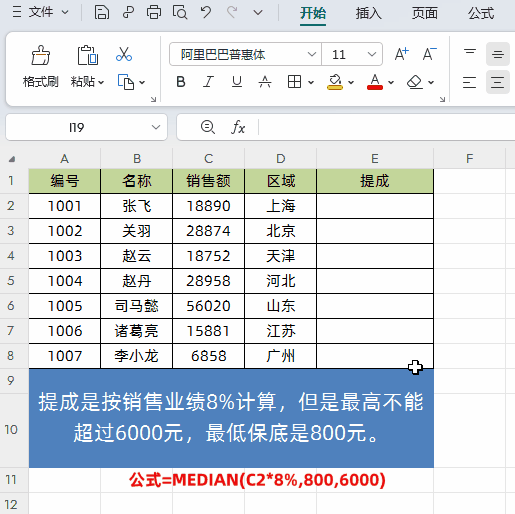
解读:
①其实,这个公式就是返回C2*8%,800,6000三个数据的中位数。
②当C2*8%位于800,6000两个数之间时,返回中位数C2*8%;当C2*8%<800时,就返回中位数800;当c2*8%>6000时,则返回中位数6000
当然,上面的计算业绩也可以使用IF函数或者IFS函数。
用IF函数公式为:
=IF(C2*8%>6000,6000,IF(C2*8%<800,800,C2*8%))
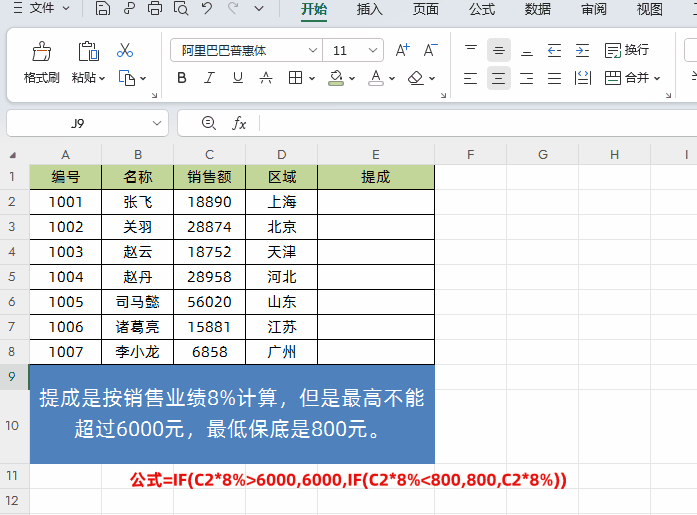
用IFS函数公式为:
=IFS(C2*8%<800,800,c2*8%>6000,6000,(C2*8%>800)*(C2*8%<6000),C2*8%)
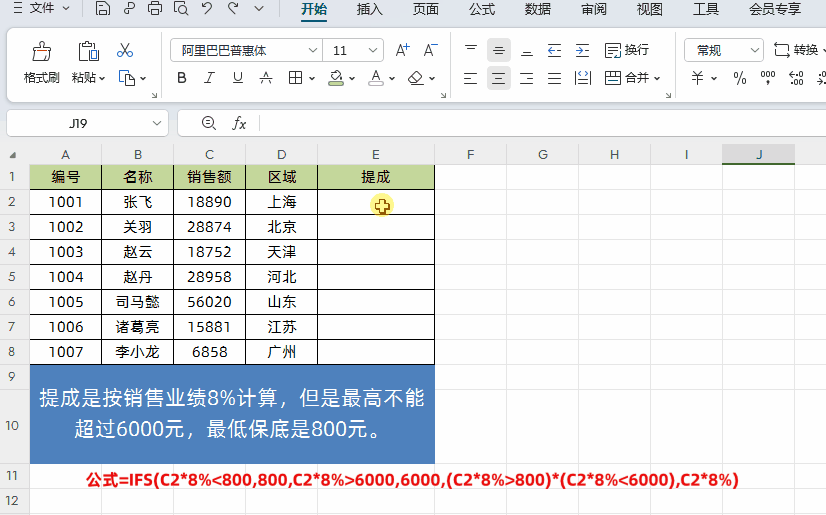
解读:
我们可以看到使用IF函数或者IFS函数也可以实现,只是都没有使用MEDIAN函数的写法简单。
以上是【桃大喵学习记】今天的干货分享~觉得内容对你有帮助,记得顺手点个赞哟~。我会经常分享职场办公软件使用技巧干货!大家有什么问题欢迎留言关注!











